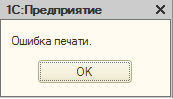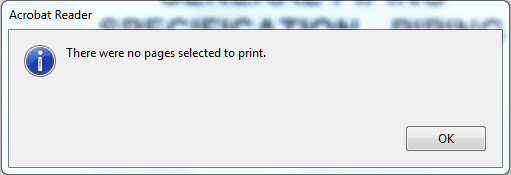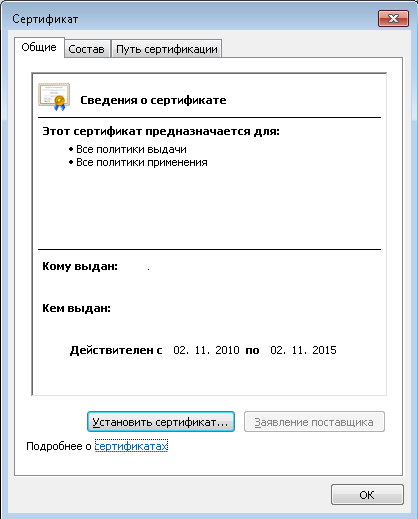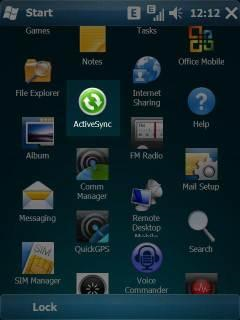Если при запуске на телефоне под управление Android приложения Битрикс24 для приема звонков через приложение и у вас возникает одна из следующих проблем:
- Приложение не стартует автоматически и вы пропускаете звонки;
- При спящем телефоне (выключен экран), входящий звонок не отображается и/или телефон не звонит;
- На заблокированном экране входящий звонок отражается, но если нажать на кнопку приема вызовов, ничего не происходит;
- При разблокированном экране входящий звонок отражается, но принять его не получается.
То, возможно, нижеобозначенная инструкция поможет вам решить большинство из них. Поскольку удивительным образом мы столкнулись со всеми вышеперечисленными проблемами при попытке установить Битрикс24 на телефонах Xiaomi, работающих под оболочкой MIUI.
И так, поехали настраивать Битрикс24 на телефоне Xiaomi! Читать далее